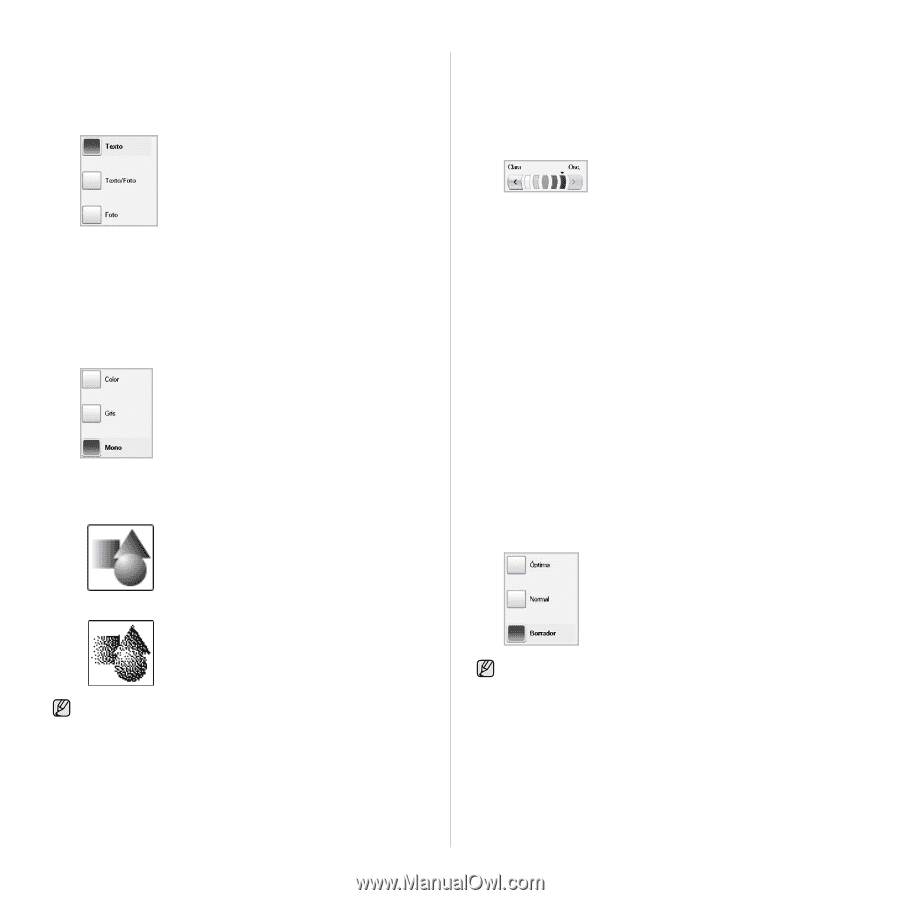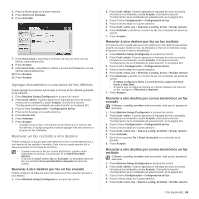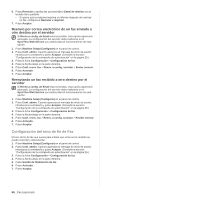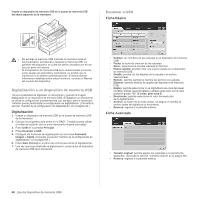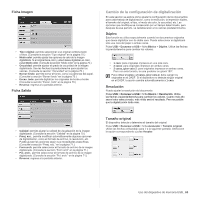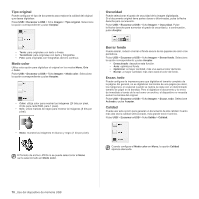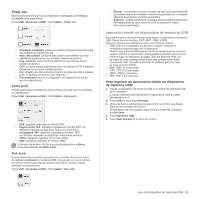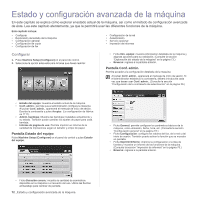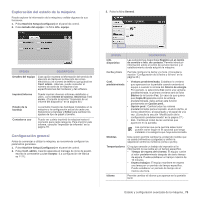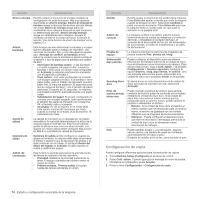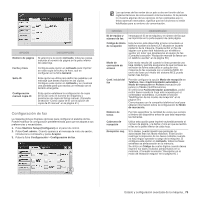Samsung SCX 6555N User Manual (SPANISH) - Page 71
Tipo original, Modo color, Oscuridad, Borrar fondo, Escan. todo, Calidad
 |
UPC - 635753610314
View all Samsung SCX 6555N manuals
Add to My Manuals
Save this manual to your list of manuals |
Page 71 highlights
Tipo original Puede configurar el tipo de documento para mejorar la calidad del original que desea digitalizar. Pulse USB > Escanear a USB > ficha Imagen > Tipo original. Seleccione la opción correspondiente y pulse Aceptar. Oscuridad Puede seleccionar el grado de oscuridad de la imagen digitalizada. Si el documento original tiene partes claras o difuminadas, pulse la flecha derecha para oscurecerlo. Pulse USB > Escanear a USB > ficha Imagen > Oscuridad. Pulse la flecha derecha para aumentar el grado de oscuridad y, a continuación, pulse Aceptar. • Texto: para originales con texto o líneas. • Texto/Foto: para originales con texto y fotografías. • Foto: para originales con fotografías de tono continuo. Modo color Utilice esta opción para digitalizar el original en los modos Mono, Gris o Color. Pulse USB > Escanear a USB > ficha Imagen > Modo color. Seleccione la opción correspondiente y pulse Aceptar. • Color: utiliza color para mostrar las imágenes (24 bits por píxel, 8 bits para cada RGB, para 1 píxel). • Gris: utiliza matices de negro para mostrar la imágenes (8 bits por píxel). Borrar fondo Puede aclarar, reducir o borrar el fondo oscuro de los papeles de color o los periódicos. Pulse USB > Escanear a USB > ficha Imagen > Borrar fondo. Seleccione la opción correspondiente y pulse Aceptar. • Desactivado: desactiva esta función. • Auto: optimiza el fondo. • Optimizar: a mayor cantidad, más vivo será el color de fondo. • Borrar: a mayor cantidad, más claro será el color de fondo. Escan. todo Puede configurar la impresora para que digitalice el tamaño completo de la página. En general, no se digitalizan los bordes de una página (es decir, los márgenes), en especial cuando se realiza la copia con un determinado tamaño de papel en la bandeja. Pero si digitaliza el documento y lo envía de inmediato a través de la red como un archivo, el dispositivo no necesita excluir los bordes del original. Pulse USB > Escanear a USB > ficha Imagen > Escan. todo. Seleccione Activado y pulse Aceptar. Calidad Puede usar esta opción para generar un documento de alta calidad. Cuanto más alta sea la calidad seleccionada, más grande será el archivo. Pulse USB > Escanear a USB > ficha Salida > Calidad. • Mono: muestra las imágenes en blanco y negro (1 bit por píxel). El formato de archivo JPEG no se puede seleccionar si Mono se ha seleccionado en Modo color. Cuando configura el Modo color en Mono, la opción Calidad aparece atenuada. 70 _Uso del dispositivo de memoria USB